مطمئنا صفحه لمسی یکی از موارد مفید و کاربردی در دستگاههای امروزی است و خوب میدانید برای به دست آوردن این ویژگی مجبور به پرداخت هزینه بیشتری هم هستیم. اما این ویژگی گاهی ممکن است برای ما مزاحمت ایجاد کند. به طور مثال ممکن است در شرایطی باشیم که مدام دستمان به صورت تصادفی با صفحه لمسی برخورد کند و در کار ما اخلال ایجاد شود. ما هم قصد داریم در این مقاله نحوهی غیرفعال سازی صفحه لمسی در ویندوز 11 به شما آموزش دهیم.
غیر فعال سازی از دو طریق انجام میشود
انجام این کار در ویندوز 11 بسیار ساده است؛ تنها کافیست مراحل زیر را انجام دهید تا دیگر نگران برخورد دست خود با صفحه نمایش نباشید.
گام اول: ابتدا با استفاده از کلید میانبر Win + X منوی WinX را باز کنید.
گام دوم: گزینهی Device Manager را انتخاب کنید.
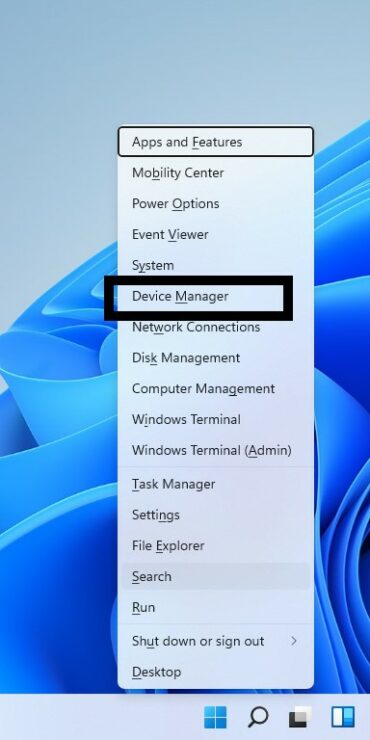
گام سوم: گزینهی Human Interface Devices را در پنجره باز شده پیدا کنید و بر روی آن کلیک کنید کنید تا با گزینههای بیشتر رو به رو شوید.
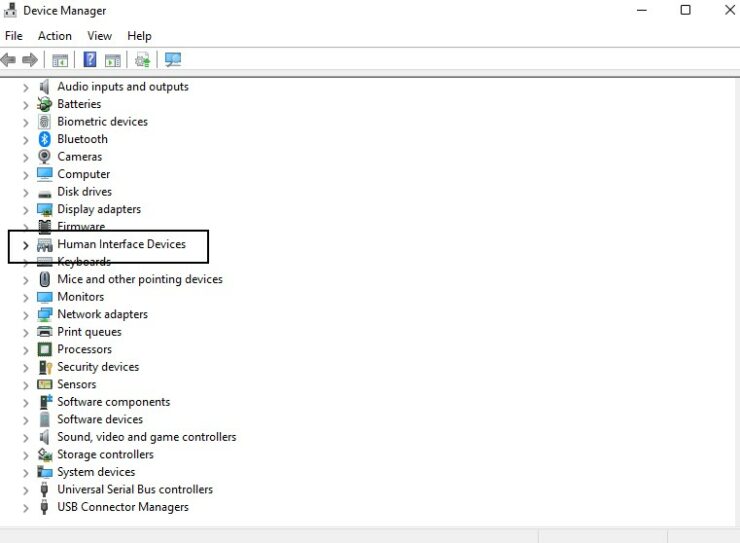
گام چهارم: بر روی گزینهی HID-compliant touch screen راست کلیک کنید.
گام پنجم: در این مرحله باید بر روی گزینهی Disable device کلیک کنید.
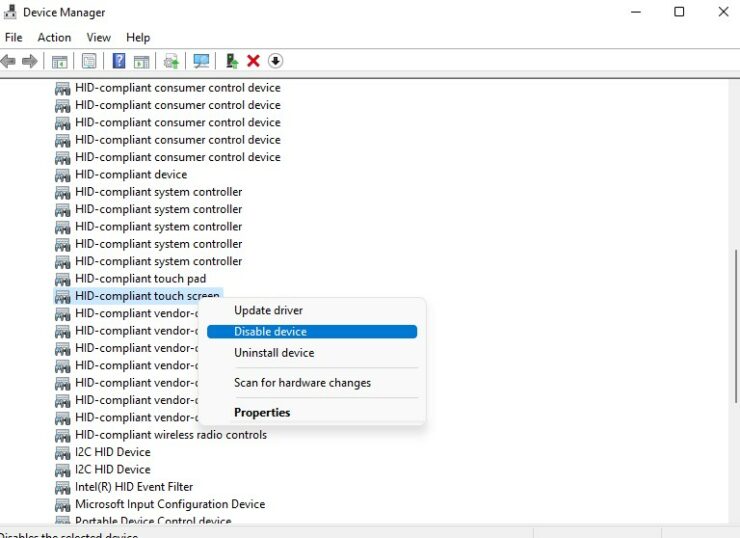
گام ششم: بعد از کلیک کردن، پنجره دیگری باز میشود که باید در آن بر روی YES کلیک کنید.
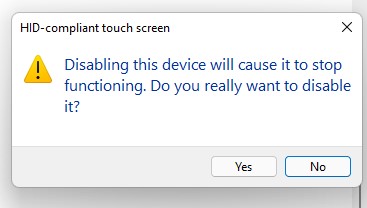
حالا صفحه لمسی شما غیرفعال شده است، اما اگر بعد از آن به هر دلیلی خواستید دوباره آن را فعال کنید، کافیست دوبار همان مراحل را تکرار کنید و تنها در مرحلهی پنجم بر روی گزینهی Enable device کلیک کنید و بعد بر روی YES کلیک کنید.
غیر فعال سازی صفحه نمایش از طریق Registry Editor
شما همچنین میتوانید از گزینهی Registry Editor هم برای غیرفعال سازی صفحه لمسی در ویندوز 11 استفاده کیند.
مرحله اول: ابتدا با فشار دادن کلیدهای میانبر Win+R پنجرهی Run را باز کنید.
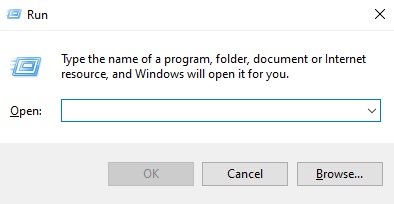
مرحله دوم: در کادر ظاهر شده Regedit را وارد کنید و دکمهی Enter را بزنید.
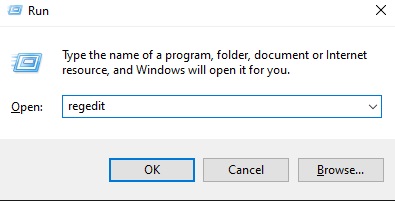
مرحله سوم: بعد از زدن Enter از شما درخواست تایید برای ایجاد تغییرات در دستگاه میشود. شما گزینهی YES را انتخاب کنید.
مرحله چهارم: در کادر جستجوی ظاهر شده در صفحه، آدرس نوشته شده در پایین را وارد کنید و بعد Enter بزنید:
Computer\HKEY_LOCAL_MACHINE\SOFTWARE\Microsoft\Wisp\Touch
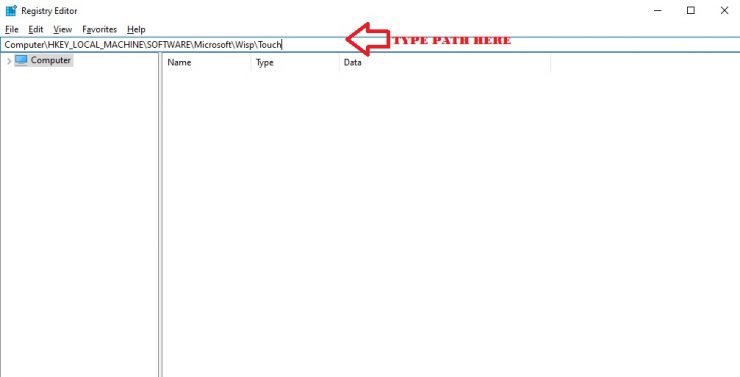
مرحله پنجم: در پنل سمت راست، بر روی گزینهی TouchGate کلیک کنید.
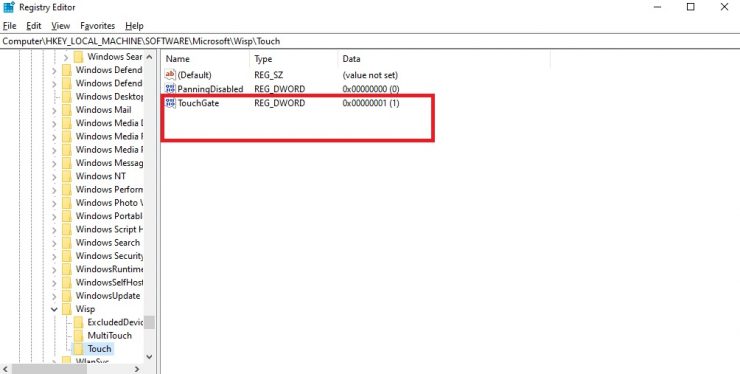
مرحله ششم: در کادر Value data عدد 0 (صفر) را با عدد 1 (یک) جایگزین کنید و سپس بر روی OK کلیک کنید.
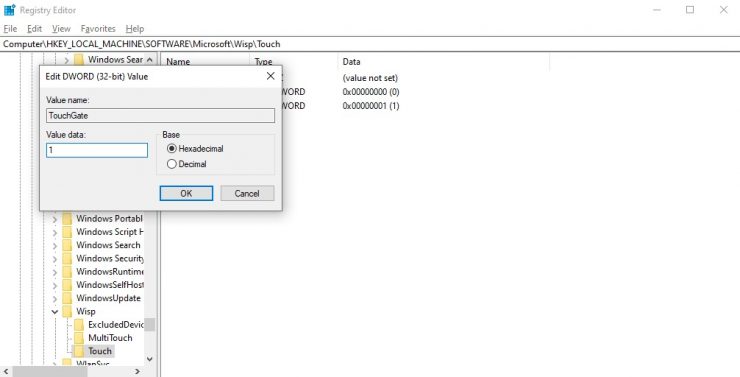
بعد از آن صفحه لمسی شما غیر غعال است. برای فعال کردن آن نیز باید مسیر قبل را دوباره بروید و در انتها عدد 1 (یک) را مجددا در کادر Value data بنویسید و OK را بزنید تا بتوانید دوباره از صفحه لمسی خود استفاده کنید. امیدوارم این آموزش نیز برای شما کاربردی و مفید بوده باشد.
سایر مطالب آموزشی سایت:







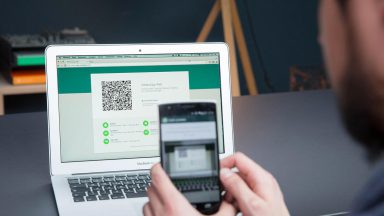
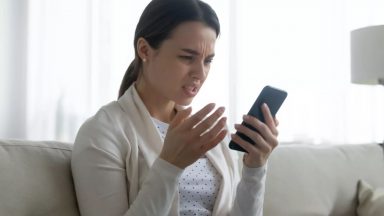















دیدگاهتان را بنویسید